ثم اكتب تعليقك
استعادة بيانات WhatsApp من UltData بدون نسخة احتياطية
استعادة رسائل WhatsApp والوسائط المحذوفة لأجهزة Android و iPhone.
أداة UltData WhatsApp Recovery
استعادة بيانات WhatsApp بدون نسخة احتياطية
WhatsApp هو أحد أكثر تطبيقات المراسلة شيوعًا والأكثر استخدامًا حول العالم. بفضل ميزاته المذهلة وسهولة إرساله واستلامه ليس فقط الرسائل النصية ولكن أيضًا الرسائل الصوتية ومقاطع الفيديو والملصقات والعديد من الميزات الأخرى التي جذبت عددًا كبيرًا من الأشخاص. أفضل جزء في هذا التطبيق هو أنه متوفر في كل من إصدار iOS بالإضافة إلى إصدار Android نظرًا لأنه يمكن للمستخدمين التواصل بسهولة. يستخدم الكثير من الأشخاص حسابين على WhatsApp على هاتف مختلف ، ويستخدم البعض حسابًا للاستخدام الشخصي وآخر للاستخدام التجاري. هنا ، سأناقش ما إذا كان من الممكن استخدامه حسابين واتساب على جهاز واحد ، وإذا كان ذلك ممكنًا ، فكيف يمكنك استخدام حسابي WhatsApp على جهاز iPhone.
امتلاك حسابين على WhatsApp وحمل صوتين مختلفين على iPhone ليكون أمرًا محرجًا. نعم ، يفضل الناس استخدام iPhone واحد لحسابين على WhatsApp ثم استخدام جهازي iPhone فقط لاستخدام حساب WhatsApp مختلف. يريد العديد من مستخدمي WhatsApp معرفة ما إذا كان هناك أي حل لاستخدام حسابين WhatsApp في وقت واحد في iPhone. الإجابة هي: نعم ، يمكنك بالتأكيد استخدام حسابين مختلفين على نفس iPhone ولكن هناك طرق معينة تحتاج إلى اتباعها المذكورة أدناه في الجزء التالي .

الآن كما تعلمون جميعًا أنه من الممكن استخدام حسابات WhatsApp 2 في جهاز iPhone واحد. دعني أقول إن هناك طريقتان للحصول على حساب WhatsApp على جهاز iPhone الخاص بك. يمكنك استخدام أي من الطريقتين لأن كلتا الطريقتين تعملان بشكل جيد. تأكد من قراءة كلتا الطريقتين حتى يكون لديك فكرة واضحة عن الطريقة التي ستكون سهلة ومناسبة لك. أدناه ، قمت بإدراج الطريقتين.
الطريقة الأولى التي ستساعد المستخدمين على استخدام WhatsApp المزدوج في جهاز iPhone واحد هي استخدام تطبيق WhatsApp 2. هذا التطبيق هو نفسه لتطبيق WhatsApp الأصلي ولكن باسم مختلف لتمكين حفظ التطبيق في iPhone دون أي تعارض. يعمل هذا التطبيق بشكل مستقل حتى لا تضطر إلى تسجيل الدخول أو تسجيل الخروج من الحساب في حالة رغبتك في تبديل الحساب.
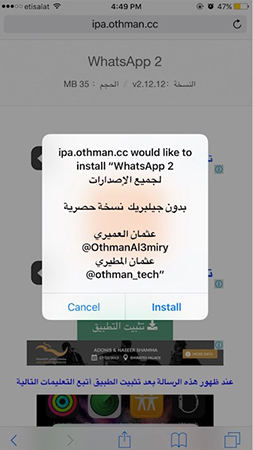
الطريقة الثانية التي ستتيح لك استخدام حسابي WhatsApp في جهاز iPhone واحد هي باستخدام Dual Messenger لتطبيق WhatsApp - الدردشات. هذا التطبيق مفيد حقًا لمعظم المستخدمين لأنه ملائم ومرن لاستخدام السماح بحسابين على WhatsApp في iPhone واحد أو حساب واحد في جهازين مختلفين. على الرغم من أن Dual Messenger for WhatsApp - Chats هو تطبيق مدفوع ، إلا أنه يستحق التنزيل حيث يمكنك إدارة حسابين دون أي مشكلة في أي من الحسابين.
ملاحظة: تأكد من أنك متصل بالإنترنت أثناء القيام بالعملية أدناه .
عملية خطوة بخطوة حول كيفية استخدام WhatsApp المزدوج على iPhone:
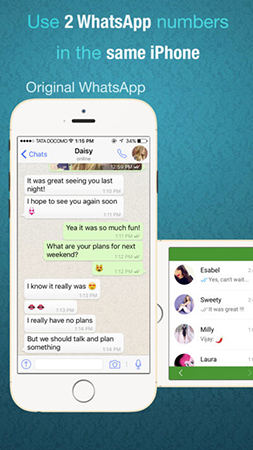
قد يحدث خطأ غير متوقع أثناء محاولة استخدام حساب WhatsApp مزدوج على iPhone وقد ينتهي بك الأمر بفقدان بعض الرسائل المهمة. ماذا ستفعل في ذلك الوقت؟ لا تقلق الآن ، لدي أداة رائعة لكم يا رفاق ستساعدك على استعادة جميع رسائل WhatsApp المحذوفة بما في ذلك بيانات الوسائط المتعددة أيضًا . Tenorshare UltData WhatsApp Recovery هي أداة رائعة يمكنها استرداد جميع الرسائل المحذوفة من جهازك تقريبًا. أفضل جزء من هذه الأداة هو أنها تدعم أكثر من 20 نوع ملف ومتوافقة مع iOS 16/12 بما في ذلك أحدث iPhone 15 / Pro / Pro Max .
دليل خطوة بخطوة لاستعادة رسائل WhatsApp المحذوفة باستخدام UltData - WhatsApp Recovery :
الخطوة 1: قم بتنزيل Tenorshare UltData وتثبيته وتشغيله على الكمبيوتر. قم بتوصيل iPhone بالكمبيوتر باستخدام كابل USB .
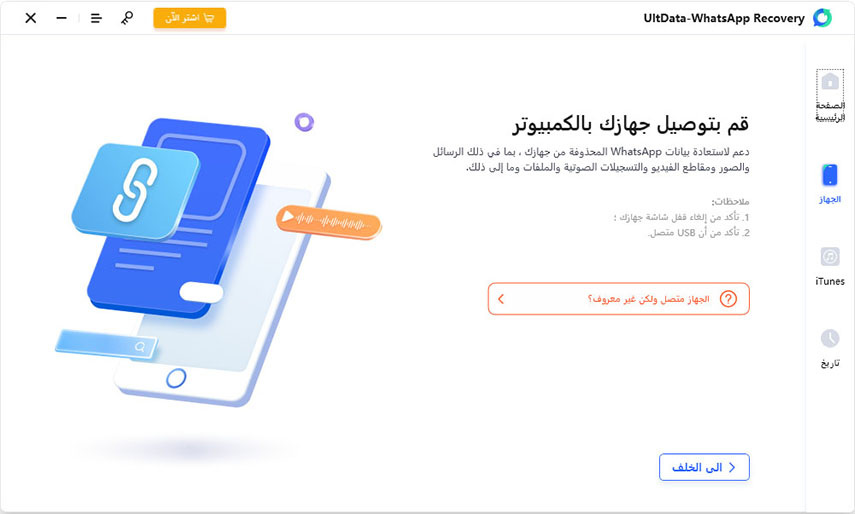
الخطوة 2: سيتم عرض الواجهة الرئيسية على الشاشة ، انقر فوق "الاسترداد من جهاز iOS" من بين الخيارات الأربعة. اختر خيار "واتس اب ومرفق" وانقر على زر "ابدأ المسح".
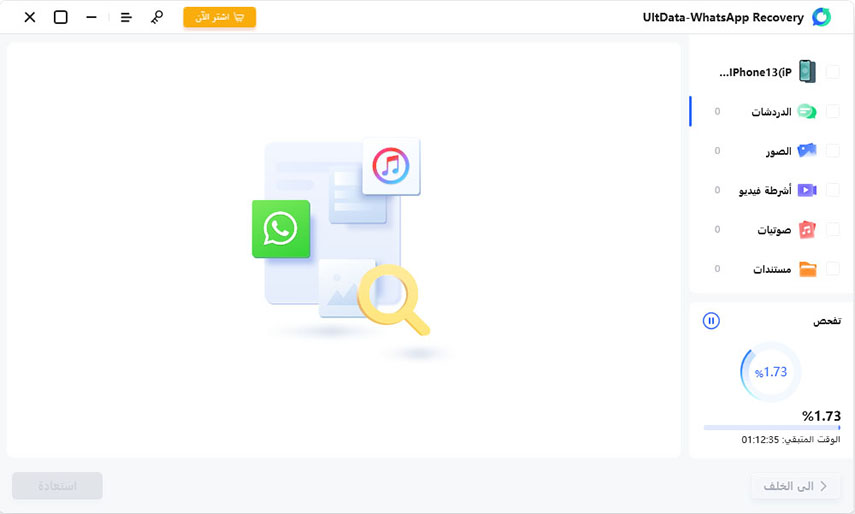
الخطوة 3: يمكنك رؤية جميع رسائل WhatsApp ومرفقاتها على الشاشة. انقر فوقه لمعاينة المرفق وتأكيده قبل الاسترداد. انقر الآن على زر "استرداد".

الخطوة 4: أخيرًا ، سيكون لديك خيار استعادة جميع الرسائل والمرفقات الموجودة على جهاز الكمبيوتر الخاص بك أو على جهاز iPhone الخاص بك .
تقدم هذه المقالة طريقتين لاستخدام حساب WhatsApp مزدوج على iPhone بسهولة. لقد تعلمت حتى كيفية استرداد جميع رسائل WhatsApp المحذوفة باستخدام Tenorshare UltData - iOS. يمكن لهذه الأداة استعادة رسائل WhatsApp من الجهاز ، iTunes استعادة او iCloud استعادة.التعليق أدناه إذا كان لديك أي استفسار.
ثم اكتب تعليقك
بقلم خالد محمد
2025-12-31 / مشاكل ل WhatsApp